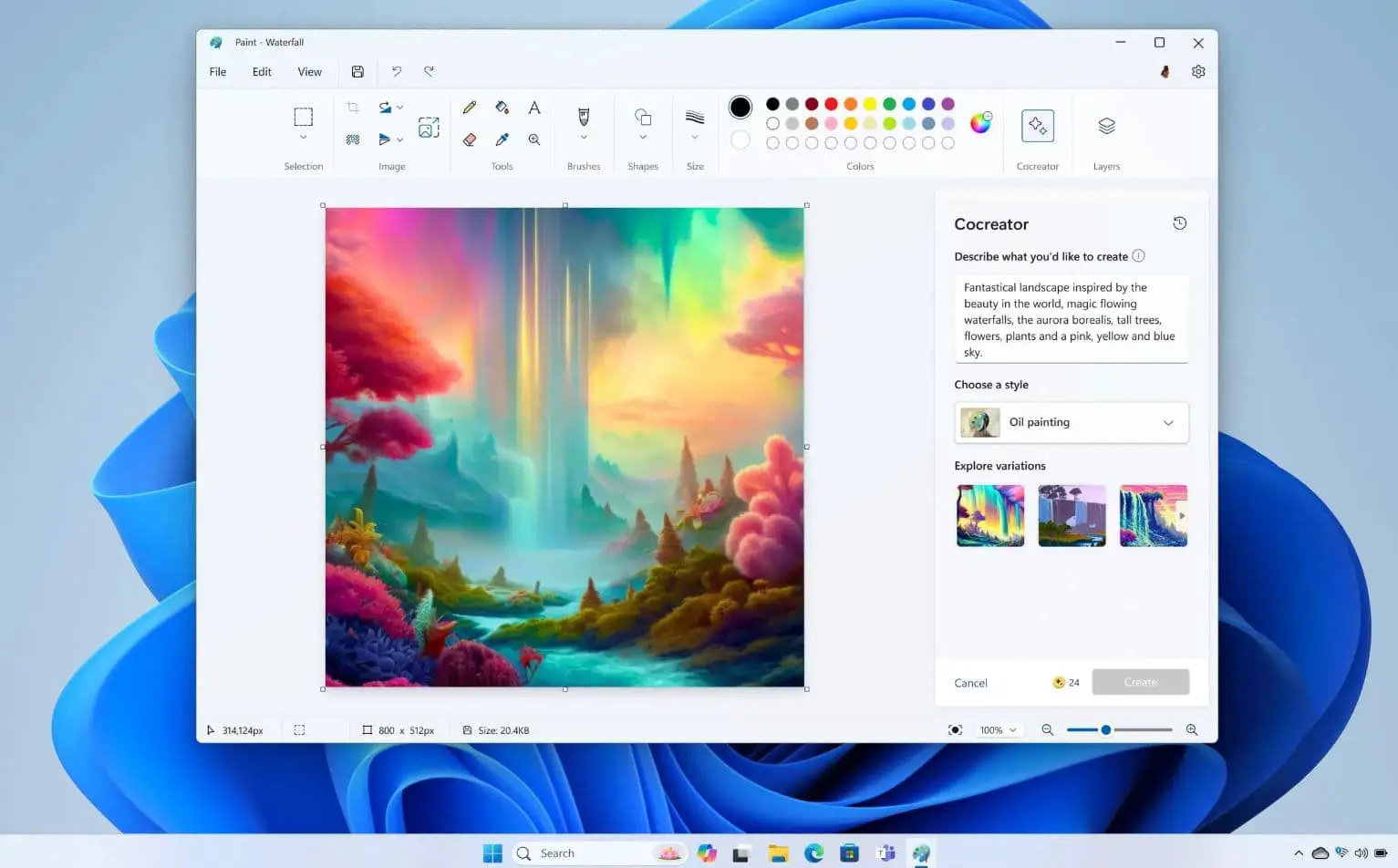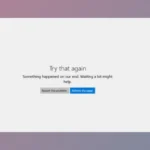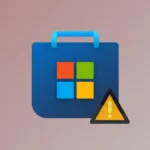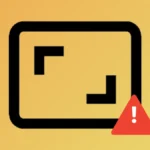В последнем выпуске Windows 11 версии 23H2 компания Microsoft усовершенствовала Paint, добавив возможности рисования и цифрового творчества с помощью искусственного интеллекта. Новое приложение Paint получило несколько основных функций, включая поддержку слоев, прозрачности и добавление инструмента удаления фона. Эти новые обновления предполагают, что Microsoft превращает классическое приложение Paint в ценное программное обеспечение для редактирования графики в Windows 11. Кроме того, существует функция Paint Cocreator на базе искусственного интеллекта, которая использует DALL-E, систему искусственного интеллекта, которая может создавать реалистичные изображения и рисунки из текстовых описаний. и, как говорят строки, он позволяет создавать изображения, описывая то, что вы хотите видеть, как в Bing Image Creator.
Теперь вы можете использовать приложение Paint для Windows 11, чтобы удалять фон из любого изображения или добавлять, удалять слои на холсте и управлять ими, чтобы создавать более богатые и сложные цифровые произведения искусства. Кроме того, в новом приложении для рисования добавлена поддержка прозрачности, включая возможность открывать и сохранять прозрачные PNG-файлы.
Приложение Microsoft Paint в Windows 11
Microsoft Paint, также известный как MS Paint, является частью операционных систем настольных компьютеров с 1985 года. До сих пор MS Paint представляет собой базовый программный инструмент с минимальными обновлениями, в основном используемый для быстрого сохранения файлов JPG или PNG. В июле 2017 года Microsoft добавила Paint в список устаревших функций Windows 10. Компания объявила, что больше не обновляет Paint и не работает над ним, а переходит к Paint 3D.
Но в конечном итоге решение было отменено. С появлением Windows 11 Paint снова стал основным программным продуктом. А теперь Microsoft обновила приложение для рисования, добавив поддержку «прозрачности» изображений и «слоев», позволяя пользователям добавлять, удалять и управлять слоями, а также поддерживать открытие прозрачных PNG.
Слои и прозрачность в приложении Paint
Итак, что такое многослойность? Наложение слоев похоже на складывание прозрачных листов для создания целостной картины. Каждый лист содержит отдельную часть, и вы можете работать с ними независимо, не затрагивая остальные. Это позволяет легко вносить сложные и детальные изменения в изображения.
Прозрачность изображений означает, что определенные части прозрачны, позволяя просвечивать все, что находится за ними. Это как чистое окно на картине. Эта функция полезна для создания таких эффектов, как тени, или для наложения изображений друг на друга.
В последнем обновлении Paint вы найдете новый набор инструментов в правой части интерфейса, предназначенный для слоев. Эти инструменты включают в себя знакомые параметры, такие как скрытие, дублирование или объединение различных элементов.
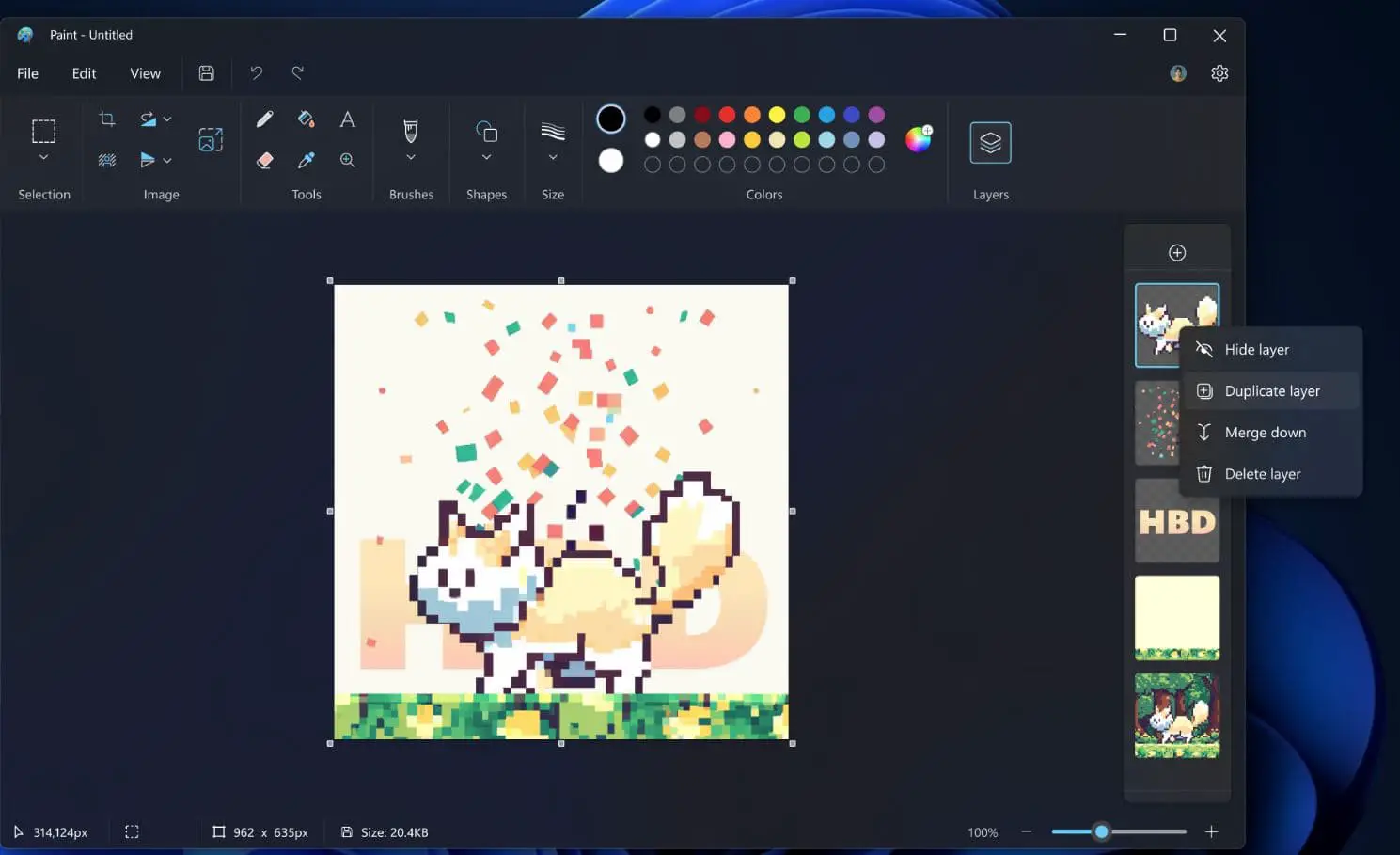
Благодаря этому обновлению пользователи получают возможность размещать фигуры, текст или другие компоненты изображений друг на друге, открывая совершенно новую сферу творческих возможностей.
Как использовать слои в Paint для Windows 11
Убедитесь, что вы используете последнюю версию приложения Microsoft Paint или загрузите и установите обновленную версию Paint из Microsoft Store.
Откройте приложение Paint и нажмите кнопку «Слои». Она находится на панели инструментов.
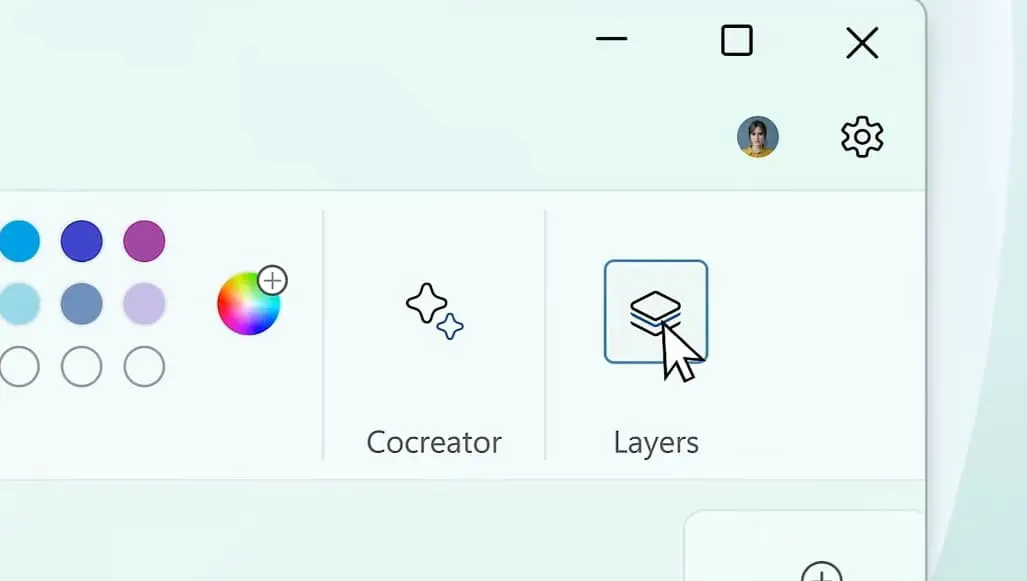
В правой части экрана приложения появится новая панель. Здесь вы можете добавлять, удалять или изменять порядок слоев в приложении. Вы можете перетащить один слой поверх другого, чтобы изменить порядок расположения элементов на холсте.
Вы также можете показать или скрыть и дублировать отдельные слои или объединить слои. Когда вы закончите, вы можете скрыть или создать более идентичные слои с помощью функции дублирования слоев.
Как удалить фон изображения в Paint
Microsoft представила в своем приложении MS Paint функцию, меняющую правила игры, под названием «Удалить фон». С помощью этого инструмента вы можете легко удалить фон из любого изображения одним щелчком мыши, и, что самое приятное, он не требует подключения к Интернету. Этот процесс происходит полностью в автономном режиме, поэтому вам не нужно полагаться на интернет-сайты для выполнения этой задачи.
Вы можете использовать новую программу Paint, чтобы удалить фон с изображения. Это то, что люди часто делают в Photoshop, но инструмент Microsoft делает это бесплатно!
- Откройте Paint, вставьте или импортируйте любое изображение на холст приложения.
- Нажмите кнопку «Удалить фон» на панели инструментов.
- Это автоматически удалит фон на всем вашем устройстве.
- Также можно взять под свой контроль процесс и использовать существующую функцию выбора прямоугольника Paint, чтобы удалить фон из указанной вами области.
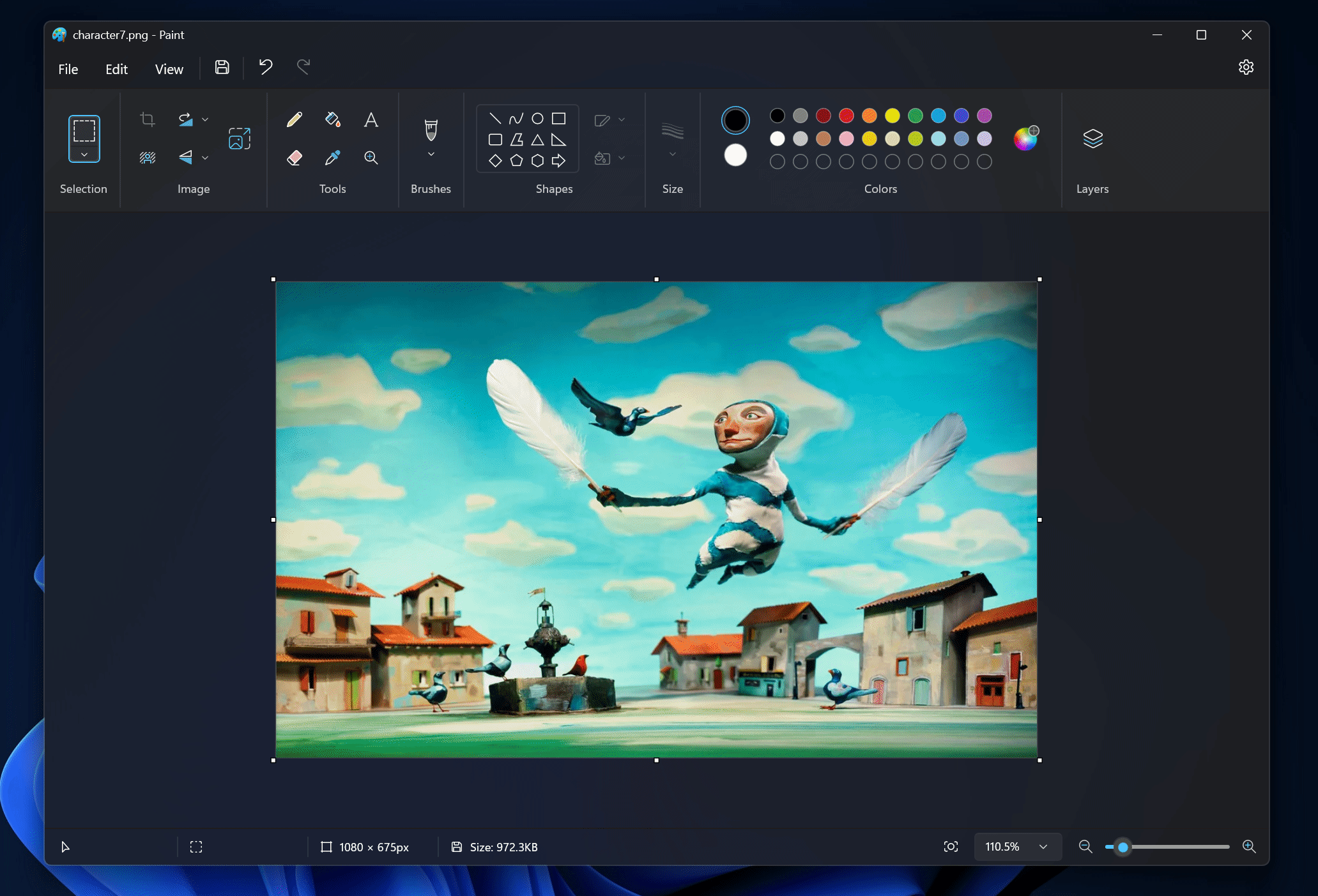
Изображение предоставлено: блог Microsoft Windows
Это действительно полезно, если у вас есть изображение и вы хотите избавиться от фона. Или, если у вас есть изображение с непрозрачным фоном, этот инструмент может исправить это за вас.
Microsoft также отметила введение поддержки прозрачности, что означает, что теперь вы можете открывать и сохранять прозрачные PNG. Когда вы работаете только с одним слоем, вы увидите на холсте шахматный узор, показывающий прозрачные части изображения. Если вы что-то стираете, оно действительно исчезает, а не заменяется белым. А когда вы имеете дело с несколькими слоями, стирание одного слоя показывает то, что находится под ним.
«Комбинируя слои, прозрачность и другие инструменты в Paint, вы можете создавать новые потрясающие изображения и произведения искусства! Например, в сочетании с новой функцией удаления фона вы сможете быстро создавать интересные многослойные композиции», — сказал Грохоцкий.
Кроме того, появилась новая функция Paint Cocreator на базе искусственного интеллекта, которая использует DALL-E, систему искусственного интеллекта, которая может создавать реалистичные изображения и рисунки из текстовых описаний и, как говорят строки, позволяет создавать изображения, описывая то, что вы хотите. см. так же, как в Bing Image Creator.
Как использовать функцию Paint Cocreator
Чтобы использовать функцию Paint Cocreator, убедитесь, что на вашем компьютере с Windows 11 установлена последняя доступная сборка. Кроме того, проверьте Microsoft Store на наличие обновлений приложения Paint. Функциональность Cocreator доступна в Paint версии 11.2309.20.0 или выше, поэтому убедитесь, что вы обновились до этой версии, чтобы получить к ней доступ.
- Запустите приложение Paint.
- Перейдите в верхнее меню и щелкните значок Cocreator. Это действие откроет функцию на боковой панели.
- Предоставьте подробное описание изображения, которое вы хотите создать с помощью ИИ. Например, вы можете ввести что-то вроде «Разработайте обложку альбома для джаз-группы Blue Notes» или что-нибудь еще.
- Под опцией «Выбрать стиль» щелкните раскрывающийся список. Вы можете выбрать вариант из списка или оставить его невыбранным.
- Нажмите на кнопку «Создать».
Пожалуйста, наберитесь терпения, поскольку функция генерирует изображения на основе предоставленного вами запроса. Этот процесс может занять некоторое время, поскольку он создает и извлекает изображения с сервера. Эта функция будет создавать три набора изображений для каждого запроса.
После создания изображений вы можете выбрать их для добавления к существующему изображению или пустому холсту.
Чтобы сохранить сгенерированное изображение, щелкните значок многоточия, связанный с изображением, и выберите опцию «Сохранить изображение». Дайте изображению имя и нажмите «Сохранить», чтобы сохранить его в формате PNG.
А вот видео (на английском) о новых возможностях Paint.